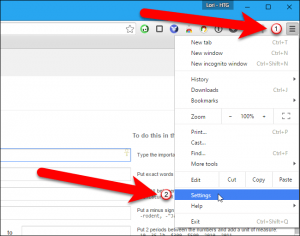
امروزه کمتر کسی وجود دارد که از اینترنت و مرورگرهای وب استفاده نکرده باشد. مرورگرهای وب بهطورمعمول اطلاعات شخصی شما همانند: تاریخچهها، کوکیها (ابزاری است که برای ارتباط بین مرورگر و سایتها به کار میرود)، جستجوها، دانلودها و… را در یک حافظه کش مرورگر ذخیره میکند.
گاهی اوقات آنقدر حجم حافظه زیاد میشود که باعث کاهش سرعت لود صفحههای وب میشود، بنابراین هر از چند گاهی با حذف حافظه کش مرورگر، حجم بسیار زیادی را آزاد میکنید. ممکن است فراموش کنیم که این اطلاعات را پاککنیم. ما در این مقاله یاد میگیریم که چگونه تنظیمات مرورگر خود را تغییر دهیم، بهطوریکه هنگام بسته شدن مرورگر، بهصورت خودکار اطلاعات شخصیمان حذف شود. روش حذف خودکار در مرورگرهای مختلف باهم فرق میکند.
قبل از اینکه سراغ این آموزش برویم باید این نکته را یادآور شویم که بعد از تغییر تنظیمات مرورگر برای حذف خودکار کوکیها، هر بار که مرورگر خود را باز میکنید در وبسایتهایی که حساب کاربری دارید، مجدداً باید وارد حساب کاربری خود شوید؛ با در نظر گرفتن این نکته ب سراغ این آموزش میرویم.
مرورگر Google Chrome
مرورگر گوگل کروم امکان حذف خودکار تمام اطلاعات شخصی شما هنگام خروج از آن را ندارد. بااینحال شما میتوانید مرورگر خود را طوری تنظیم کنید که حداقل کوکیها، هنگام خروج از مرورگر بهصورت خودکار حذف شوند.
برای شروع، بر روی منوی گوگل کروم کلیک کنید، گزینه Setting را انتخاب کنید.
در پایین صفحه بر روی Show advanced settings کلیک کنید.
در بخش Privacy، دکمه Content settings انتخاب کنید.
در بخش Cookies، گزینه Keep local data only until I quit my browser انتخاب کرده و بر روی Done کلیک کنید. اکنون کوکیهای شما پاک میشوند.
اگر میخواهید تمام اطلاعات شما پاک شود باید افزونه Click&Clean extension را از فروشگاه وب Chrom نصب کنید. پس از نصب آن، بر روی دکمه Click&Clean در نوارابزار مرورگر خود و سپس روی Options کلیک کنید.
از قسمت Extra گزینه Delete private data when Chrome closes را انتخاب کنید. با انتخاب این گزینه تمام اطلاعات شخصی شما پاک میشود. اگر بخواهید فقط یک سری از دادهها را بهصورت خودکار حذف کنید در همین بخش با انتخاب گزینههای دیگر، میتوانید کنترل کنید که کدام نوع دادهها بهطور خودکار حذف شوند.
همچنین میتوانید هر زمان که بخواهید، تاریخچه مروگر خود را بهصورت دستی پاککنید.
مرورگر Mozilla Firefox
مرورگر فایرفاکس میتواند تمام اطلاعات شخص شمارا حذف کند. برای این کار باید، منوی Firefox را بازکرده و روی Options کلیک کنید.
در قسمت سمت چپ، Privacy را انتخاب کنید.
در بخش History، از منوی Firefox گزینهی Use custom settings for history انتخاب کنید.
سپس بررسی کنید که گزینهی Clear history when Firefox closes فعال است.
برای اینکه فایرفاکس اطلاعات شمارا هنگام خروج از آن پاک کند بر روی Settings کلیک کنید.
هرکدام از اطلاعاتی که میخواهید حذف شوند را انتخاب کنید و بر روی OK کلیک کنید.
همچنین میتوانید هر زمان که بخواهید تاریخچه مرورگر خود را بهصورت دستی در Firefox پاککنید.
مرورگر Internet Explorer
اینترنت اکسپلورر این قابلیت را دارد که دادههای خصوصی خود را هنگام بستن آن پاککنید. برای شروع روی نماد چرخدنده کلیک کنید و Internet options را انتخاب کنید.
در برگه General، گزینهی Delete browsing history on exit را علامت بزنید. برای انتخاب انواع دادههایی که میخواهید Internet Explorer هنگام خروج از مرورگر پاک کند، روی “Delete” کلیک کنید.
اگر بخواهید اطلاعات وبسایت موردعلاقهی خود را نگهدارید، باید گزینهی Preserve Favorites website data را فعال کنید، سپس بر روی Delete کلیک کنید. اینترنت اکسپلورر بلافاصله دادههای خصوصی شمارا هر بار که مرورگر را ببندید، پاک خواهد کرد.
درنهایت به بخش Internet Options برگردید و بر روی OK کلیک کنید.
همچنین میتوانید هر زمان که بخواهید، تاریخچه مروگر خود را بهصورت دستی پاککنید.
مرورگر Microsoft Edge
در مرورگر مایکروسافت اج نیز میتوان تنظیمات را طوری تغییر دهیم که هنگام خروج از مرورگر، تاریخچه وب گردی شما بهطور خودکار پاک شود. فقط توجه داشته باشید که ویندوز ۱۰ بر روی سیستم شما نصب باشد.
طبق عکس پایینبر روی دکمه More که در گوشه سمت راست پنجره مرورگر قرار دارد، کلیک کنید.
در منوی بازشده گزینهی Settings را انتخاب کنید.
از قسمت Clear browsing data دکمه Choose what to clear انتخاب کنید.
در صفحه جاری، مواردی را که میخواهید هنگام خروج از Edge پاککنید را انتخاب کنید. سپس بر روی دکمه اسلایدر Always clear this when I close the browser کلیک کنید که رنگ آن آبی شود. برای پاک کردن دستی انواع داده مرورگر، روی Clear کلیک کنید.
مرورگر Opera
مرورگر اپرا نیز مانند مرورگر گوگل کروم نمیتواند تمام اطلاعات شخصی شمارا هنگام بسته شدن مرورگر بهطور خودکار حذف کند. بااینوجود، میتوانید کوکیهای Opera را بهطور خودکار پاککنید، همچنین از ذخیره تاریخچه مرورگر اپرا جلوگیری کنید.
برای پاک کردن کوکیها، از قسمت منوی اپرا Settings را انتخاب کنید.
از بخش Cookies، گزینهی Keep local data only until I quit my browser انتخاب کنید. با انتخاب این گزینه هرزمان که مرورگر خود را ببندید، کوکیها بهطور خودکار پاک میشوند.
برای پاک کردن دیگر دادههای مرورگر بهصورت دستی در Opera، به منو تنظیمات Opera بروید و روی Privacy & security کلیک کنید. در بخش Privacy، روی دکمه Clear browsing data کلیک کنید. آنچه میخواهید پاککنید و بازه زمانی که میخواهید را تعیین کنید و سپس delete، انتخاب کنید.
توجه داشته باشید که برای پاک کردن اطلاعات خصوصی خود، باید مرورگر خود را بهطور کامل ببندید. بهعنوانمثال، اگر چندین پنجره Firefox را بازکردهاید و فقط یکی از آنها را ببندید، Firefox تمام اطلاعات خصوصی شمارا بهطور خودکار پاک نمیکند. پس حواستان باشد که ابتدا همهی پنجرههای Firefox را ببندید.
امیدواریم ک این آموزش برایتان مفید بوده باشد. اگه سوالی دارید توی کامنت های همین بخش ازمون بپرسید تا راهنماییتون کنیم
نوشته حذف خودکار History مرورگر هنگام بستن مرورگر | معرفی روش برای ۵ مرورگر اولین بار در چهارراه کامپیوتر. پدیدار شد.
via چهارراه کامپیوتر https://ift.tt/2AeGls9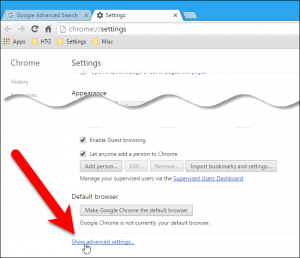
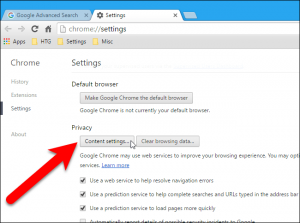
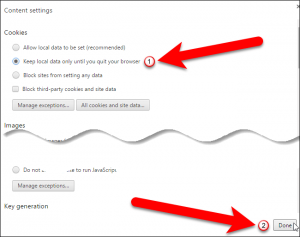
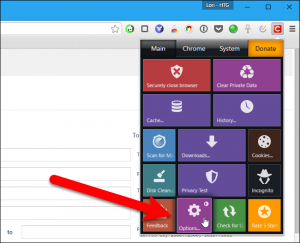
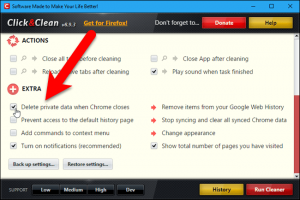
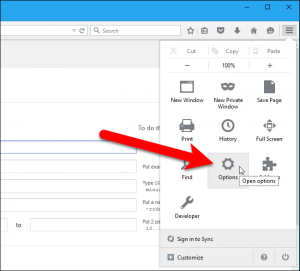
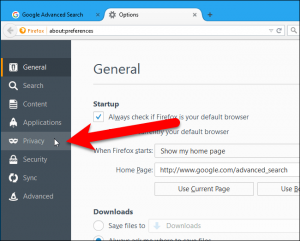
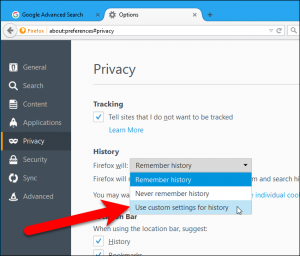
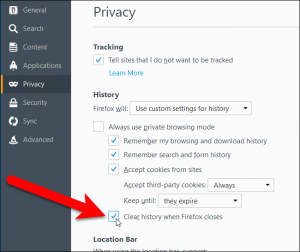
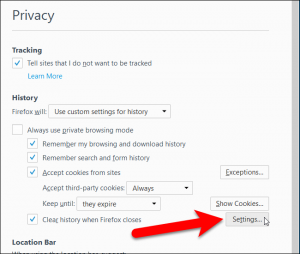
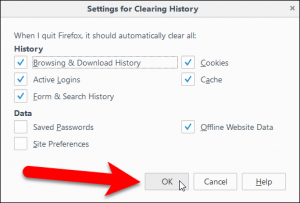
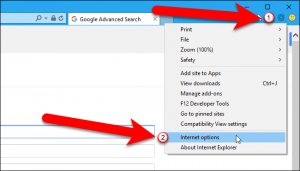
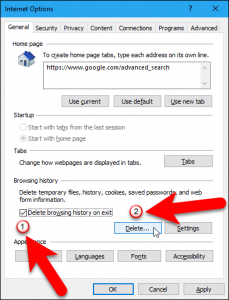
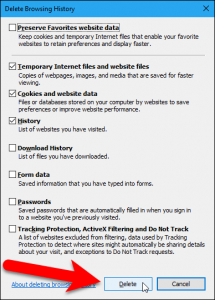
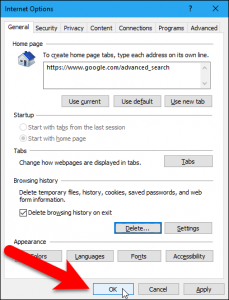
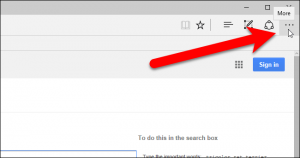
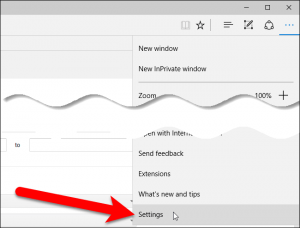
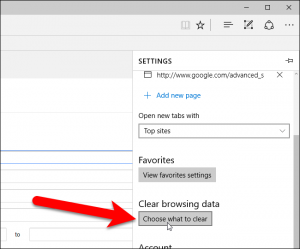
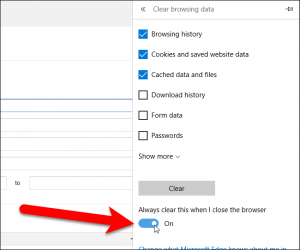
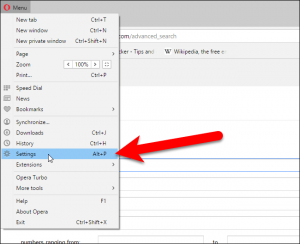
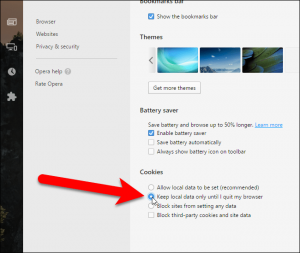
No comments:
Post a Comment